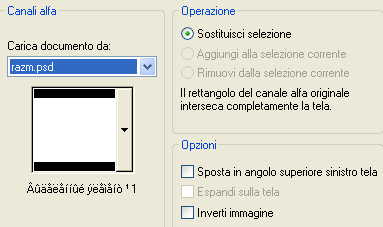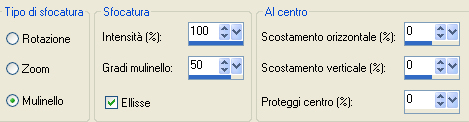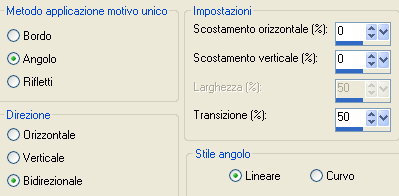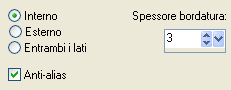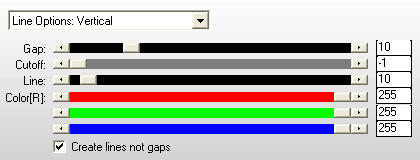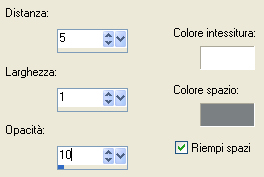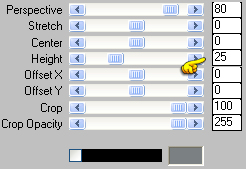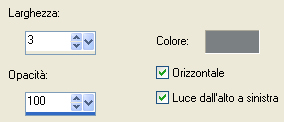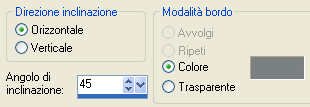Preparazione Apri in psp la maschera "Narah_mask_0295" e riducila ad icona Importa l'effetto "Bugeye" del filtro [AFS IMPORT] dentro il filtro Unlimited 2 Tavolozza dei materiali: colore di primo piano chiaro #dfdcd3 e colore di secondo piano scuro #7b8083
1. Apri il misted del cigno "razm". Selezione/Carica selezione/Da canale alfa e scegli "selezione #1":
Modifica/Copia. Apri "Alpha". Andrai a lavorare direttamente su esso. Rinomina questo livello "Raster 1". 2. Riempi con il colore chiaro di primo piano. 3. Livelli/Nuovo livello raster. 4. Selezione/Seleziona tutto. 5. Modifica/Incolla nella selezione (la copia del punto 1). 6. Deseleziona tutto. 7. Regola/Sfocatura/Sfocatura radiale:
8. Effetti/Effetti d'immagine/Motivo unico:
9. Regola/Sfocatura/Sfocatura gaussiana: raggio 20. 10. Livelli/Unisci/Unisci giù. 11. Effetti/Plug in/Unlimited 2/[AFS IMPORT]/Bugeye: 215 / 212 / 238 / 0 / 111 / 0 / 0 / 0. 12. Effetti/Effetti di bordo/Aumenta. 13. Livelli/Nuovo livello raster. 14. Selezione/Carica selezione/Da canale alfa e scegli "Selezione #1": stessa configurazione precedente. 15. Riempi la selezione con il colore di primo piano chiaro. 16. Modifica/Incolla nella selezione (la copia del punto 1 è ancora in memoria). 17. Modifica/Incolla nella selezione (ancora una volta). 18. Selezione/Modifica/Seleziona bordature selezione:
19. Riempi la bordatura selezionata con il colore scuro di secondo piano. 20. Deseleziona tutto. 21. Effetti/Effetti 3D/Sfalsa ombra: 0 / 0 / 50 / 30 / colore #000000. 22. Livelli/Duplica. 23. Posizionati sul livello di sotto. 24. Regola/Sfocatura/Sfocatura gaussiana: raggio 20. 25. Effetti/Plug in/AP [Lines]/Lines-SilverLining:
26. Posizionati sul livello di sopra. 27. Livelli/Duplica. 28. Immagine/Ridimensiona al 90% (tutti i livelli non spuntato). 29. Effetti/Effetti d'immagine/Scostamento: orizz. 0 / vert. -14 / personalizzato e trasparente. 30. Livelli/Unisci/Unisci giù per due volte. Ottieni solo due livelli: lo sfondo e l'immagine del cigno. 31. Immagine/Ridimensiona al 70% (tutti i livelli non spuntato). 32. Regola/Messa a fuoco/Metti a fuoco. 33. Effetti/Effetti d'immagine/Scostamento: orizz. 0 / vert. 117 / personalizzato e trasparente. 34. Posizionati sul livello di sfondo (Raster 1). 35. Livelli/Nuovo livello raster. 36. Selezione/Carica selezione/Da canale alfa e scegli "Selezione #2": stessa configurazione precedente. 37. Riempi la selezione con il colore scuro di secondo piano. 38. Modifica/Incolla nella selezione (la copia del punto 1 è ancora in memoria). 39. Regola/Sfocatura/Sfocatura gaussiana: raggio 20. 40. Deseleziona tutto. 41. Effetti/Effetti di trama/Intessitura (colore intessitura #ffffff e colore spazio quello tuo scuro):
Cambia la modalità di miscelatura del livello da normale a dissolvi e abbassa l'opacità del livello a 50. 42. Livelli/Nuovo livello raster. 43. Riempi con il tuo colore chiaro di primo piano. 44. Livelli/Nuovo livello di maschera/Da immagine e scegli "Narah_mask_0295": spunta solo luminanza d'origine. 45. Livelli/Unisci/Unisci gruppo. 46. Effetti/Effetti di bordo/Aumenta. 47. Livelli/Duplica. Immagine/Rifletti. Livelli/Unisci/Unisci giù. Abbassa l'opacità del livello a 50. 48. Chiudi la visibilità dei due livelli che stanno in cima. 49. Modifica/Copia unione. 50. Posizionati sul livello che sta in cima. 51. Modifica/Incolla come nuovo livello. 52. Effetti/Plug in/Mura's Meister/Perspective Tiling:
53. Effetti/Effetti 3D/Sfalsa ombra: 0 / 0 / 50 / 30 / colore #000000. 54. Riapri la visibilità dei due livelli che avevi chiuso in precedenza. 55. Apri il tube della donna "0_91559_f1165aaf_L". Modifica/Copia e incolla come nuovo livello. Apri il tube del vaso dei fiori "0_8f17d_8cf8b5e6_XL". Modifica/Copia e incolla come nuovo livello. Ridimensiona a tuo gusto. Disponi entrambi i tubes come desideri. Applica uno sfalsa ombra di tua scelta. 56. Apri il tube "deko_01". Modifica/Copia e incolla come nuovo livello. 57. Effetti/Effetti d'immagine/Scostamento: orizz. 0 / vert. 164 / personalizzato e trasparente. Se lo desideri aggiungi uno sfalsa ombra di tua scelta. 58. Modifica/Copia unione. Immagine/Aggiungi bordatura simmetrica di 1 px colore scuro. 59. Immagine/Aggiungi bordatura simmetrica di 50 px colore chiaro. 60. Seleziona quest'ultima bordatura con la bacchetta magica. Modifica/Incolla nella selezione. Regola/Sfocatura/Sfocatura gaussiana: raggio 20. 61. Livelli/Duplica. Rimani posizionato su questo livello. 62. Effetti/Effetti di trama/Veneziana (colore quello tuo scuro):
63. Effetti/Effetti geometrici/Inclina (colore quello tuo scuro):
Deseleziona tutto. 64. Prendi lo strumento bacchetta magica (tolleranza 0 - sfumatura 0 - modalità aggiungi - Valore RGB - Antialias interno spuntato) e seleziona le bordature scure:
65. Premi il tasto Canc della tua tastiera. 66. Posizionati sul livello di sotto. Effetti/Plug in/AP [Lines]/Lines-SilverLining: stessa configurazione precedente. 67. Posizionati sul livello che sta in cima. Selezione/Seleziona tutto. Selezione/Modifica/Contrai di 50 px. Effetti/Effetti 3D/Sfalsa ombra: 0 / 0 / 50 / 30 / colore #000000. Ripeti il medesimo sfalsa ombra ancora una volta. Deseleziona tutto. 68. Immagine/Aggiungi bordatura simmetrica di 1 px colore scuro. Immagine/Ridimensiona a 700 px di larghezza (tutti i livelli spuntato). 69. Regola/Messa a fuoco/Metti a fuoco. Aggiungi la tua firma. Livelli/Unisci/Unisci tutto (appiattisci). Salva in formato jpeg. Altra versione con tube di Mary e misted di Sheila
La versione di Giograf - Grazie
Tutorial tradotto da Byllina il 16 giugno 2013 e registrato su TWI |